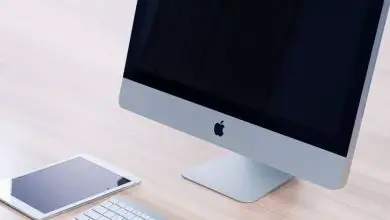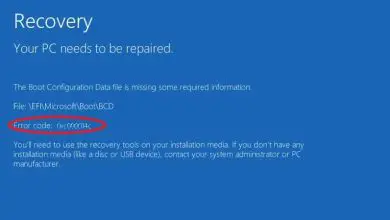Come registrare giochi in Windows 10 senza installare programmi
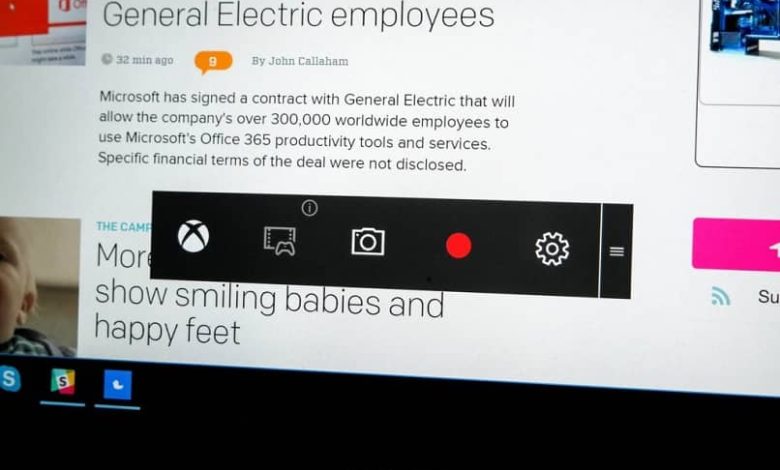
Se fai parte del mondo dei giocatori, sicuramente a un certo punto avevi bisogno di registrare uno o l’altro evento all’interno di un gioco. Per quelli con le nuove versioni del sistema operativo di Microsoft, Windows, ora hanno una nuova alternativa.
O perché volevi caricare un tutorial sulle tue reti o per il semplice fatto di voler condividere un traguardo, e sicuramente sei stato costretto ad installare un programma dedicato esclusivamente a quello.
Bene, Windows 10 ora ti salva tutto questo grazie al suo Xbox Console Companion. Non avrai più quel fastidioso programma che occuperà spazio sul tuo computer. Né sarai tentato di installare programmi di dubbia provenienza per raggiungere il tuo obiettivo di registrarti mentre suoni.
La Xbox è integrata nel sistema, quindi puoi registrare in sicurezza i tuoi giochi senza installare nulla. Inoltre, ha un aspetto molto carino che sicuramente adorerai. In questo senso, dovrai solo registrarti, creare e avere un account Microsoft per poter entrare in Xbox e il gioco è fatto.
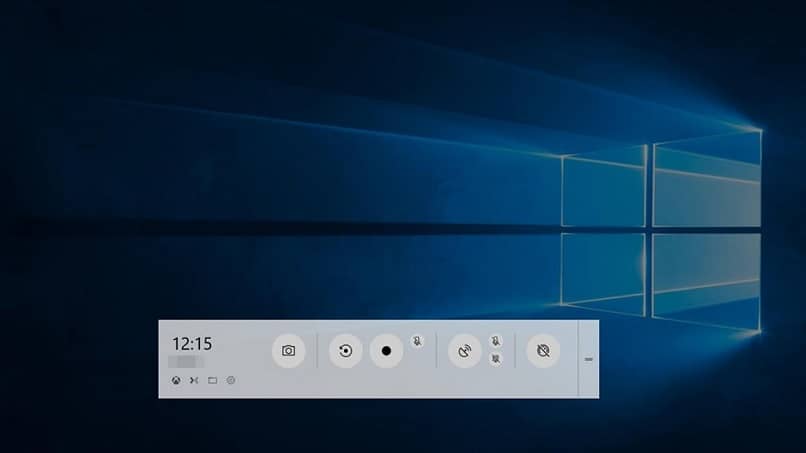
Preparati, perché con questa nuova funzionalità non smetterai di registrare! Se vuoi imparare a utilizzare questo meraviglioso strumento, qui ti mostriamo come trarne vantaggio.
Come registrare giochi con Xbox
Prima di poter iniziare a registrare i nostri giochi, dobbiamo attivare l’ordine e accedere a Windows 10.
Una volta completato il passaggio iniziale, si passerà a individuare la funzione che ora integra Windows 10, pensata per poter registrare, fare screenshot e molto altro da un’unica posizione. Una buona alternativa all’acquisizione di screenshot con PC Windows 10 in Screen Snip.
Per questo, apriremo il menu di avvio che trovi nella parte inferiore sinistra dello schermo o premendo il tasto di scelta rapida della tastiera, contrassegnato con le finestre di Windows.
Andremo a individuare la Xbox, nel sistema possiamo trovarla con il nome «Xbox Console Companion».
Possiamo trovarlo selezionando l’opzione «Tutte le applicazioni», facciamo scorrere la barra sulla lettera C e lì lo troveremo con la sua caratteristica icona verde. Oppure, possiamo cercarlo digitando le parole Companion o semplicemente Xbox con il menu iniziale aperto.
Quando si apre la finestra, Xbox ci chiederà di accedere, questo deve essere fatto con un account Microsoft, Outlook.com, Live.com, Hotmail o MSN. Quello che hai.
Dopo aver effettuato l’accesso, troverai la finestra principale del compagno, dove saranno i tuoi giochi e altre cose. Ma ci concentreremo solo sulla registrazione di giochi su Windows 10.
Ora, devi premere il tasto Windows più G sulla tastiera, un’azione che farà emergere una piccola barra.
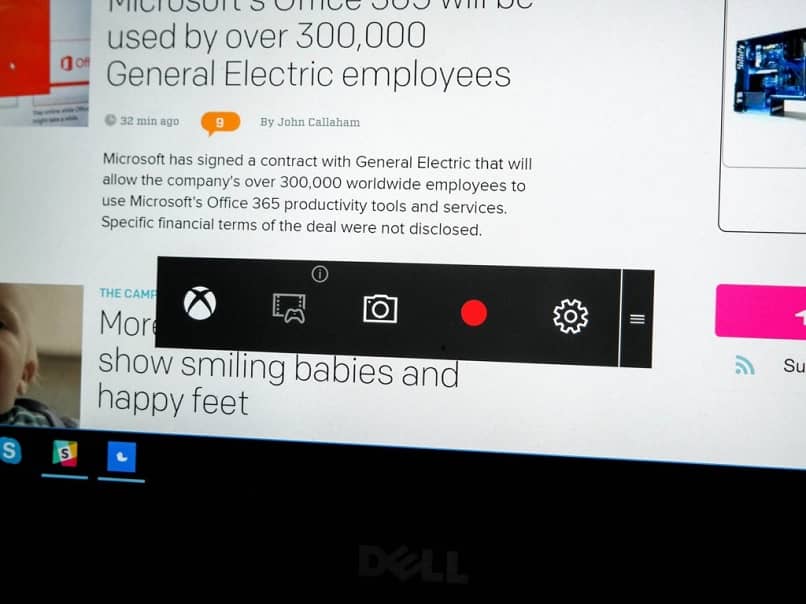
In questo nuovo menu, vedrai il caratteristico pulsante rosso della funzione di registrazione insieme a molti altri che vale la pena esplorare di persona.
Per fare screenshot
Un’altra novità che incorpora Xbox Console Companion è la possibilità di acquisire schermate o schermate.
In effetti, è semplice come la stessa opzione di registrazione che include anche. E la cosa migliore è che ora oltre a sapere come registrare i giochi in Windows, puoi anche scattare foto del tuo schermo.
La procedura è la stessa. Dopo aver caricato l’Xbox e avviato nella nostra sessione Microsoft, premeremo i tasti Windows + G per aprire la barra degli accessori.
All’interno della nuova barra, troveremo accanto al pulsante di registrazione l’icona che permette di fare screenshot.
Questo è sul lato sinistro ed è molto visibile, poiché è rappresentato con una macchina fotografica.
Spero che questa piccola guida ti sia stata molto utile e che inizi a registrare i tuoi momenti migliori mentre ti godi il tuo gioco preferito.